
2025-05-31 09:14:03来源:9gapp 编辑:佚名
在日常生活和工作中,我们经常需要在不同设备之间传输文件,比如从电脑传输文件到手机,或从手机保存资料到电脑。微信文件传输助手作为微信内置的一个强大功能,恰好能够满足这一需求,让我们轻松实现跨设备文件传输。那么,如何打开并使用微信文件传输助手呢?接下来,我们就来详细讲解一下。
1. 启动微信电脑版:
首先,确保你的电脑上已经安装了微信电脑版,并且已经登录了你的微信账号。
2. 进入聊天界面:
登录后,你会看到微信主界面,左侧是聊天列表,右侧是聊天窗口。在聊天列表中,找到并点击“文件传输助手”。
3. 开始传输文件:
进入文件传输助手聊天窗口后,你可以直接拖拽文件到聊天窗口,或者点击聊天窗口上方的“+”图标,选择“发送文件”或“发送文件夹”进行文件传输。
1. 启动微信手机版:
在手机上打开微信,确保你已经登录了与电脑端相同的微信账号。
2. 查找文件传输助手:
在微信聊天列表中,向上滑动查找或直接在搜索框中输入“文件传输助手”,找到后点击进入。
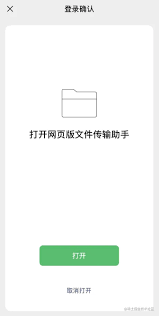
3. 接收与发送文件:
在手机端文件传输助手的聊天窗口中,你可以接收来自电脑端的文件,也可以点击聊天窗口右下角的“+”图标,选择“文件”或其他选项来发送文件。
1. 账号一致性:
确保电脑端和手机端登录的是同一个微信账号,否则无法找到并使用文件传输助手。
2. 文件大小限制:
微信对传输的文件大小有一定的限制,通常单个文件不超过25mb(部分版本或特定情况下可能有所不同)。如果需要传输大于限制的文件,可以考虑使用其他方式,如压缩文件或使用其他云存储服务。
3. 网络连接:
使用文件传输助手时,需要确保电脑和手机都连接到互联网,且网络连接稳定。
4. 安全性:
虽然文件传输助手方便快捷,但也要注意传输文件的安全性。避免传输敏感或机密信息,确保文件在传输过程中不被泄露。
通过以上步骤,我们就可以轻松地在电脑和手机之间使用微信文件传输助手进行文件传输了。无论是工作文档、学习资料还是生活照片,都能快速、便捷地在不同设备之间共享。希望这篇文章能够帮助你更好地利用微信文件传输助手,提升你的工作和生活效率。